
Você pode ter acordado alguns dias atrás, clicado no aplicativo do Google Maps e encontrado um tipo diferente de mapa olhando para você.
Google Maps atualizado quando você não estava olhando. Agora, você tem uma experiência visual muito mais limpa do que antes. Ajustar a aparência de um aplicativo não é grande coisa, mas quando se trata de mapas, isso pode afetar uma experiência que não depende apenas de dados ou estética. É sobre ambos. Trata-se de apresentar as informações para que você possa se locomover rapidamente.
O Google Maps é uma "ferramenta de comunicação" agora. Então, vamos dar uma olhada nos benefícios - alguns novos e outros antigos - que podem nos ajudar a entender o que os leigos da terra tentam nos dizer.
1. Chegar à informação que importa com um olhar
A aparência atualizada chegou ao desktop, ao iOS e ao Android ao mesmo tempo. Os mapas foram reprojetados, removendo elementos de distração aos quais você não tem muita utilidade - por exemplo, contornos de estradas. Isso facilitará a compreensão dos pontos urbanos mais importantes, como informações de trânsito, estações de trem, pontos de acesso de entretenimento, etc. Os mapas também parecem mais limpos graças à tipografia diferente em todos os nomes de locais.
Isso facilitará a compreensão dos pontos urbanos mais importantes, como informações sobre trânsito, estações de trem, locais de entretenimento, etc.
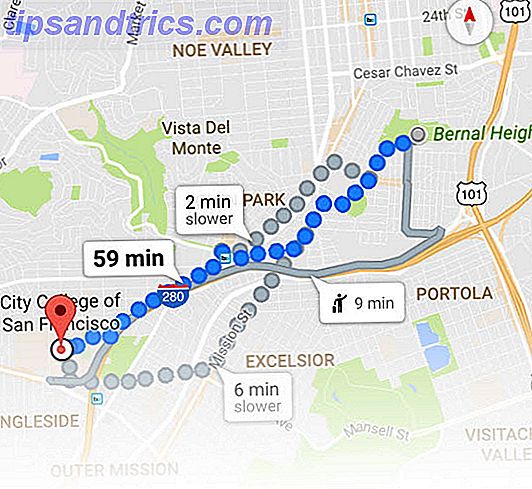
Lembre-se, o Google também atualizou todos os mapas com imagens novas e de alta resolução do satélite Landsat 8 da NASA em junho. A última atualização foi em 2013. Para aproveitar ao máximo isso, ligue a camada de satélite no menu.
2. Concentre-se em áreas de interesse
O Google Maps define "áreas de interesse" como pontos de acesso locais que atraem mais pessoas. Eles usam um algoritmo para destacar as áreas com maior concentração de restaurantes, bares e lojas. Você pode vê-los marcados em laranja .
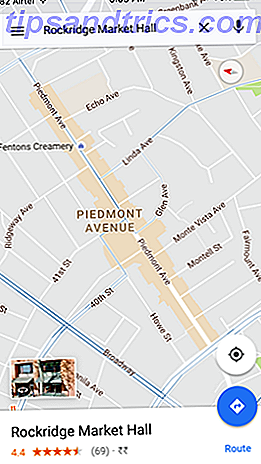
As áreas de interesse são uma forma rápida de obter uma visão panorâmica dos principais pontos de referência dentro de uma cidade e encontrar o caminho até o ponto atual. Você pode tocar e ampliar para obter mais informações sobre o local específico.
3. Oriente-se com cor
É fácil se perder em uma cidade grande. Dê uma olhada no novo esquema de cores usado pelo Google Maps para tornar os detalhes mais claros e fáceis para os olhos. Cada marco importante obtém uma cor específica em todos os locais. A chave de cores usada pelo Google explica o que cada cor significa:
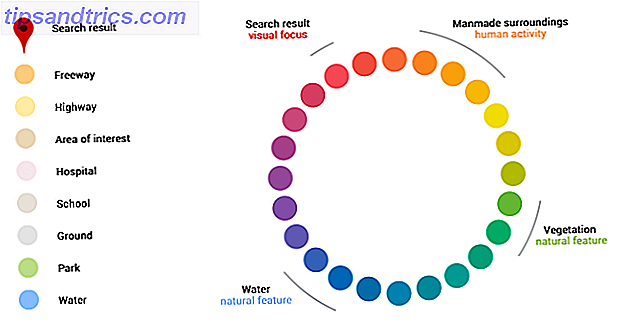
O esquema de cores delicadas também ajuda a diferenciar facilmente entre características naturais ou artificiais e rapidamente localizar hospitais, escolas ou rodovias. Diga-nos nos comentários se o esquema de cores é muito baixo contraste para você ou apenas para a direita.
4. Ligue o microfone
Não se esqueça de que você pode usar comandos de pesquisa por voz e estar com as mãos livres quando estiver dirigindo ou tentando evitar o buraco mais próximo. Vá para Configurações> Privacidade> Google Maps para ativar ou desativar a permissão do microfone. Agora, toque no pequeno ícone do microfone ao lado da caixa de pesquisa no Google Maps.
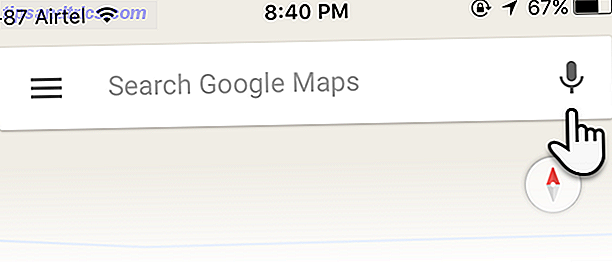
Esta página do Suporte do Google lista comandos comuns para o Android. O site da OK Google também lista alguns em Mapas e Navegação. Eles funcionam tão bem no iOS.
5. Plote sua rota com direções multi-stop
Planejar uma viagem longa ou até mesmo uma pequena incursão pela cidade é muito mais fácil com o Multi-Stop Directions . Combine-o com navegação passo a passo e agora não há desculpa para se perder. Múltiplos destinos funcionam para dirigir, andar de bicicleta e até mesmo a pé.
No Google Maps, abra os sentidos clicando no ícone azul e adicione um ponto de partida e um destino. À direita, toque nos três pontos para abrir um menu e toque em Adicionar parada .
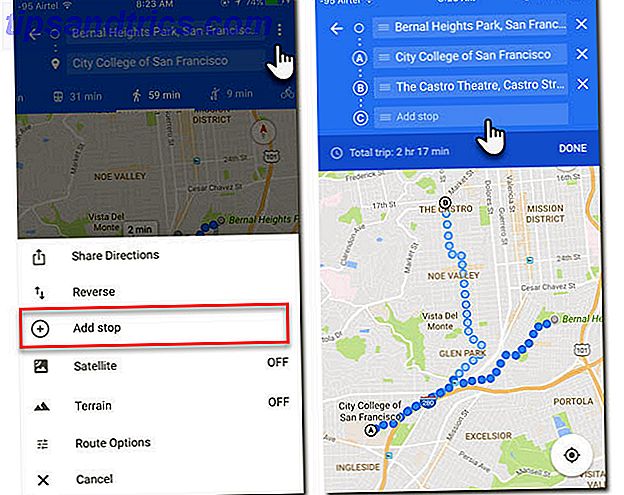
Você pode adicionar várias paradas e as atualizações de mapas com as rotas e o tempo total necessário para percorrer a rota. Você também pode alterar a ordem das paradas arrastando e soltando os campos de endereço. Em uma longa viagem, você pode adicionar lugares como postos de gasolina ou restaurantes.
Observe que você está limitado a 9 destinos, incluindo o ponto de partida.
6. Adicione seus próprios rótulos aos destinos favoritos
Você pode adicionar rótulos privados a qualquer lugar no mapa. Os rótulos são nomes personalizados que podem ajudar você a encontrar seus locais facilmente no mapa. Por exemplo, você pode rotular as casas de seus amigos ou empresas com seus nomes. Ou, dê nomes próprios aos seus pontos de trilha favoritos.
É uma maneira rápida de fazer o mapa parecer um pouco mais pessoal. Se você estiver editando um local existente, o nome oficial ainda será exibido entre parênteses após o rótulo particular que você aplicar a ele.
No aplicativo do Google Maps, pesquise um endereço. Ou solte um alfinete no mapa no local exato tocando e segurando. Toque no nome do lugar na parte inferior da tela seguido por Label para inserir o apelido personalizado.
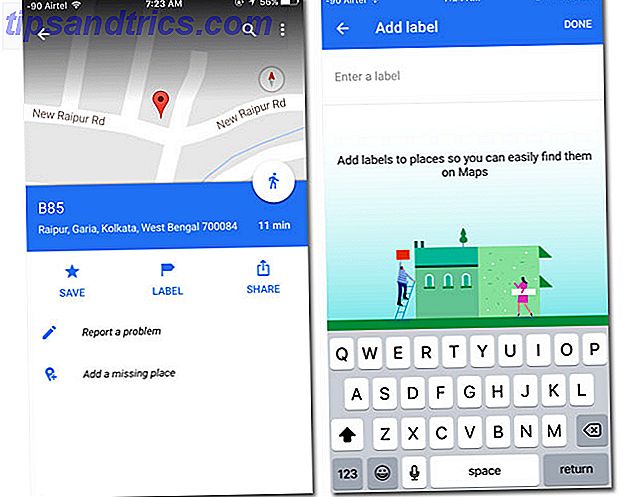
Quando você precisa rastrear muitos endereços, os rótulos facilitam a localização deles no mapa. Na tela do menu do Google Maps, acesse " Seus lugares" . Em Locais marcados, toque em um marcador que você deseja ver no mapa.
Experimente o recurso Etiquetas para planejar seu itinerário de viagem de acordo com a prioridade.
7. Explorar ao seu redor
O Google Maps também é um serviço de recomendação.
O recurso Explorar é uma rápida economia de tempo para encontrar locais de interesse perto de sua localização atual no mapa. Abra o aplicativo do Google Maps e toque em " Explorar ao seu redor " na parte inferior do mapa. Você também pode tocar na barra de pesquisa e escolher um tipo de lugar. Recomendações variam de lugares para comer, pontos turísticos para ver, coisas para fazer.
Infelizmente este recurso não está disponível em todos os lugares.
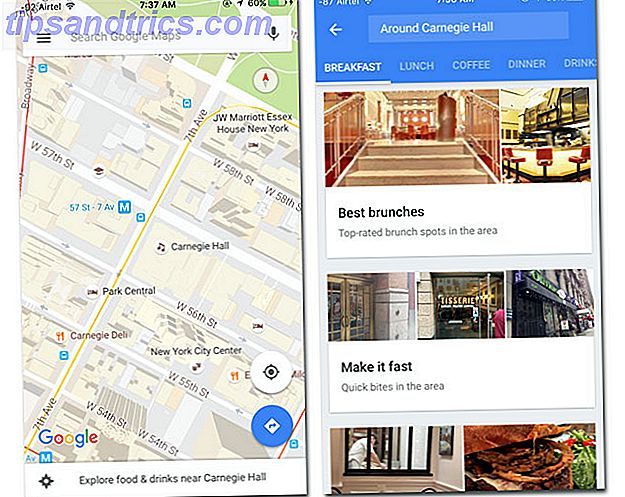
Listas com curadoria podem incluir "Favoritos locais" para "Mordidas rápidas" para uma opção especial "Destaque do Zagat". Dependendo de onde você está e hora do dia, um deles - café da manhã, almoço, café, jantar e bebidas - será selecionado para você.
A lista “Play & See” mostrará lugares como museus, monumentos históricos, locais de música ao vivo e muito mais. Muitos virão com o Street View Imagery. Percorra os cartões de lugares para ver informações abreviadas e toque no seu favorito para obter mais detalhes.
Você pode verificar as horas de abertura e fechamento de vários locais. Deslize o prático gráfico de barras para verificar os horários populares da semana. Dependendo da sua preferência, você pode usar esses dados para evitar multidões (Happy Hours, talvez) ou entrar quando o lugar estiver realmente agitado. Tente isso da próxima vez que você comprar.
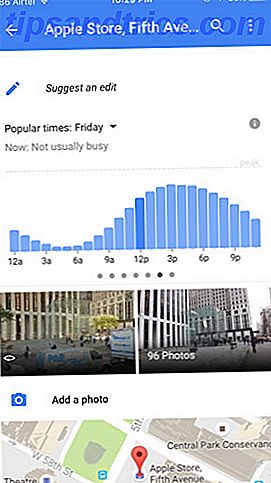
Qualquer informação exibida também muda com o local. Por exemplo, os hotéis podem exibir comodidades e uma facilidade para reservar uma sala no Google Maps. Alguns restaurantes chegam até a um menu.
Nem todos os lugares ao redor do mundo exibirão informações tão ricas. O Explore está disponível nos EUA, Reino Unido, Austrália, França, Alemanha, Itália e Japão.
8. Combine com o Zagat para encontrar um ótimo lugar para comer
No Google Maps, você pode filtrar nossas pesquisas para incluir apenas restaurantes com classificações do Zagat. Ou leve o aplicativo atualizado do Zagat para iOS. O Zagat oferece recomendações personalizadas dos melhores restaurantes e casas noturnas na sua localização. É um desses aplicativos móveis oficiais pouco conhecidos do Google 10 Aplicativos de iPhone menos conhecidos do Google que você deveria usar 10 aplicativos de iPhone do Google menos conhecidos que você deveria usar Existem aplicativos essenciais do Google para o iPhone, e há aplicativos Google menos conhecidos traga benefícios surpreendentes. Consulte Mais informação .
Procure os melhores lugares para jantar e sair em qualquer uma das 49 cidades cobertas pelo aplicativo até o momento. Encontre o tipo de culinária que você gosta e diminua a escolha de um restaurante. Compartilhe suas próprias experiências e dê suas próprias avaliações.
Download: Zagat para iOS (Grátis)
9. Estime a hora de alcançar seu destino
Usando o transporte público pode lançar os melhores planos. Mas você pode trazer um patamar de planejamento usando o horário de chegada como um guia. Primeiro, defina seu local de partida e o destino como sempre.
Agora, toque no ícone para transporte público. Toque novamente no indicador Partida no tempo. Você pode alterar a hora de partida e a hora de chegada para planejar sua viagem com antecedência. Clique em Concluído .
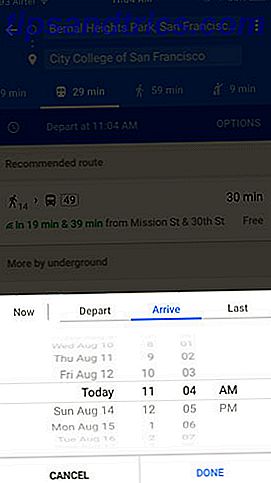
Selecione qualquer rota recomendada. Você também pode rolar a tela para baixo e adicionar as informações ao seu Google Agenda ou ao aplicativo padrão Calendário do iOS. Para um acesso mais rápido, adicione o widget de Trânsito nas proximidades do Google Maps para ver as partidas de transporte público na sua tela inicial.
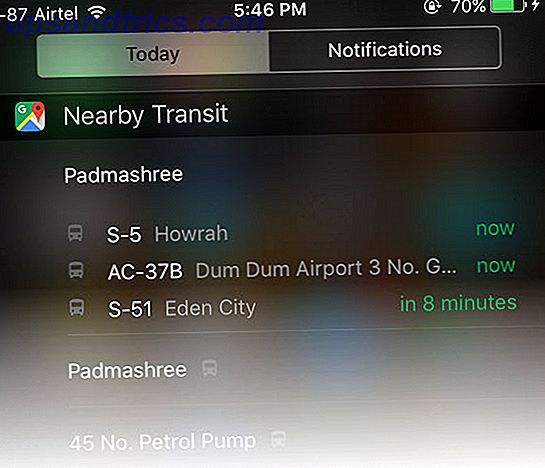
Para usar o widget, deslize para baixo a partir da parte superior da tela e vá para Hoje na sua área de notificação. Role para baixo e toque em Editar . Em " Não incluir ", selecione Trânsito próximo .
Clique em Concluído e visualize todas as partidas iminentes na sua tela Hoje.
10. Não se esqueça dos lugares que você visitou
Usuários do iPhone estão sem sorte. Usuários do Android podem armazenar todas as suas memórias com a Linha do tempo do Google Maps Veja onde você esteve com o novo recurso Timeline do Google Maps Veja onde você esteve com o novo recurso de linha do tempo do Google Maps Google pode ver em todos os lugares que você já esteve. Assustador ou maravilhoso? Leia mais recurso. Você pode até adicionar notas e usá-lo como um registro de viagem. Até que uma atualização chegue, você pode usar a Linha do tempo na web. Para manter um registro das suas viagens, você pode permitir que o Google rastreie seus locais.
Abra o Google Maps no seu navegador e faça login com a mesma Conta do Google que você usa no seu dispositivo móvel. No canto superior esquerdo, clique no ícone do hambúrguer para o menu. Escolha sua linha do tempo .
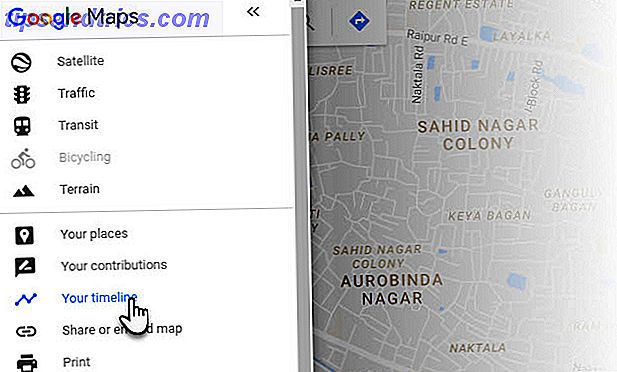
Você pode pular para qualquer dia, editar o registro do dia, adicionar um lugar, remover fotos (se estiverem no Google Fotos), excluir as informações de localização de um único dia ou todo o histórico de localização. Como uma proteção extra, você pode pausar o histórico de localização até ativá-lo novamente.
11. Excluir seu histórico
Todas as suas atividades são salvas no histórico do Google Maps como qualquer outra pesquisa realizada usando os serviços do Google. Você pode transformá-lo na página Controles de atividade.
Você pode excluir itens pesquisados individuais das configurações de histórico do Google Maps no iOS. Mas, para excluir todo o seu histórico do Google Maps, você precisará fazer login no Google Maps em seu computador. Vá para Menu> Histórico> Excluir atividade por> Excluir por tópico ou produto .
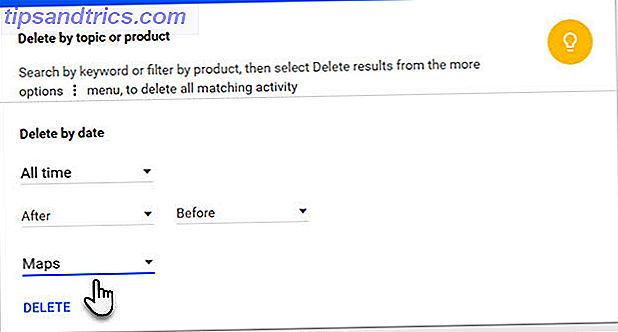
Escolha Todo o tempo na lista suspensa Excluir por nome e em Mapas na próxima lista suspensa de produtos. Clique em Excluir . Você também pode excluir os dados em um período personalizado.
12. Obtenha Benefícios Gratuitos Como Armazenamento Extra Drive
Ajude os outros a redescobrir seu bairro Como redescobrir seu bairro com o Google Maps local Como redescobrir seu bairro com o Google Maps local O Google Maps nos ajudou a redescobrir o mundo. Mas ainda há coisas a serem encontradas mais perto de casa. Como você usa o Google Maps para descobrir as pérolas ocultas do seu bairro? Consulte Mais informação . Inscrever-se como um guia local é uma das maneiras mais fáceis de obter alguns brindes do Google. O Guias Locais do Google é uma comunidade de voluntários que está aprimorando o Google Maps com seu conhecimento local.
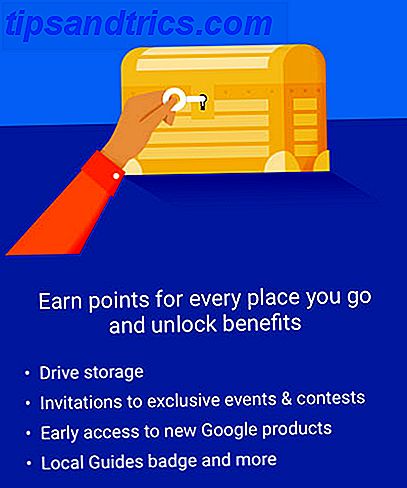
É um handshake mutuamente benéfico, já que o Google Maps atualiza seu banco de dados com hotspots pouco conhecidos, revisões locais e correções de erros do mapa. Os guias locais não precisam fazer muito. Compartilhe uma foto, escreva um comentário ou adicione informações adicionais para melhorar os mapas.
No iOS, suas contribuições ficarão visíveis em um só lugar. Clique no ícone do hambúrguer e vá para Suas contribuições .
O programa é gamificado e, como guia local, você pode ganhar pontos e aproveitar os benefícios à medida que sobe os níveis. Por exemplo, ganhe armazenamento grátis no Nível 4. Você também é reconhecido com seu próprio selo no Google Maps. Alguns países ainda têm concursos.
Pode sempre adicionar lugares em falta e editar informações comerciais ou de referência existentes em todo o mundo através de Sugerir uma edição . Além disso, a aprovação de edições feitas por outras pessoas ajuda a verificar as informações coletadas por crowdsourcing.
13. Algumas dicas rápidas enquanto em movimento
- Para usar o mapa com uma mão livre, toque duas vezes na tela e deslize para cima ou para baixo para aumentar e diminuir o zoom.
- Para iniciar rapidamente as instruções curva-a-curva e o ditado, toque e segure o ícone de carro, bicicleta ou caminhada no canto inferior direito da tela do telefone.
- Para acessar o Street View em movimento, pressione por algum tempo no mapa para soltar um alfinete, pesquisar um lugar ou selecionar um local já mostrado. Clique na miniatura do Street View no canto inferior esquerdo para entrar no modo Street View. Toque e deslize para viajar.
- Para se orientar com o mapa, toque na bússola no canto superior direito da tela. O mapa se alinha para corresponder à direção que você está enfrentando.
Você pode fazer sem o Google Maps hoje?
O serviço de mapeamento digital começou como um programa de desktop apenas doze anos atrás. Com melhorias graduais, tornou-se uma característica fundamental de nossas vidas. Sim, o Google Maps pode falhar nos Google Maps Will Fail You; Aqui estão 5 habilidades que podem salvá-lo Google Maps falhará você; Aqui estão 5 habilidades que podem salvá-lo Google Maps falhar. Suas habilidades de navegação GPS falharão junto com ele e você poderá se perder. Aqui estão cinco habilidades que você pode aprender facilmente para emergências comuns na estrada. Leia Mais às vezes, mas com mais frequência, ele mostrará o caminho mais rápido em toda a terra.
Então, você usa o Google Maps para outra coisa senão direções? É uma ferramenta de tomada de decisão para você?


![Aplicativo Gratuito da Bíblia Sagrada baixado para mais de 50 milhões de dispositivos móveis [Atualizações]](https://www.tipsandtrics.com/img/android/885/free-holy-bible-app-downloaded-over-50-million-mobile-devices.jpg)
